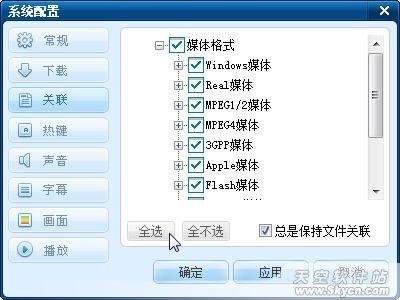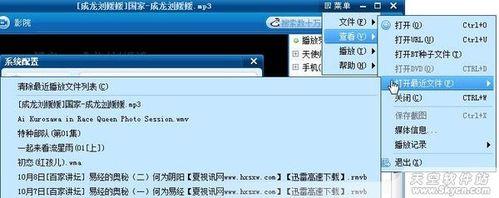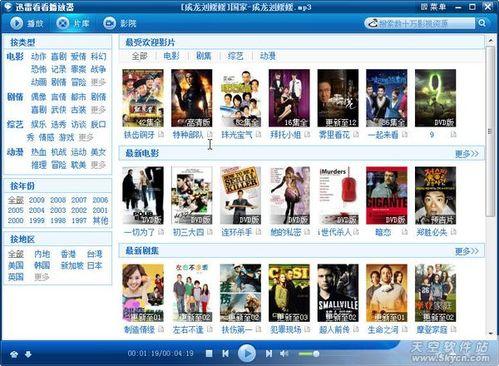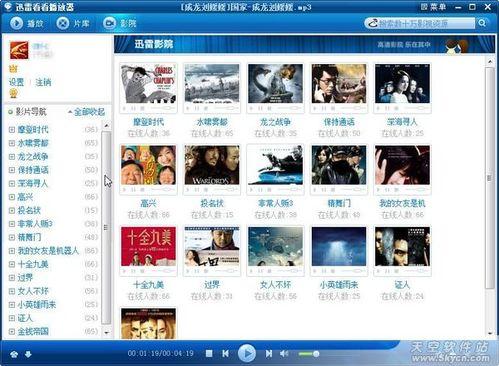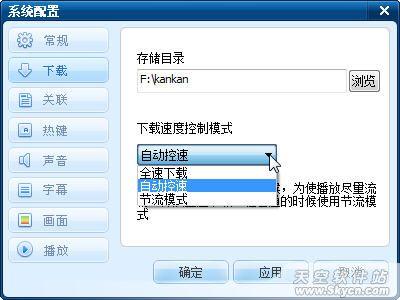迅雷看看播放器為我們欣賞視頻和電影提供了更好的體驗,也正因為這樣,才使得其成為大家的最愛。近來迅雷看看播放器推出了3.2正式版,為我們提供了很多的全新功能。要用好這些功能,往往需要從細處著手。掌握了這些技巧,可以更好地得到聲色享受。
工具/原料
迅雷看看播放器
步驟/方法
一、下載最新版本 保證高速播放
大家一定要下載最新版本的迅雷看看播放器,其最新版本為3.2。最新版本迅雷看看播放器內置有邊下邊播技術,使用迅雷的先進傳輸引擎,速度和防死鏈的效果會有顯著提升,能夠大大提高播放速度。
同時,最新版迅雷看看播放器除了完全支持BT種子文件和在線視頻URL地址直接播放外,也能夠播放更多格式的視頻,包括RM、RMVB、WMV、WMA、ASF、AVI、MP3、MP4、MPEG、MKV、MOV、TS等。除了傳統的視頻格式外,也能夠支持高清格式。
二、欣賞電影 不拘一格
在迅雷看看播放器中打開並欣賞電影,有多種方法,熟練地掌握,可以極大地提升效率。
1.關聯打開
迅雷影音是一款優秀的媒體播放器,我們完全可以讓它接管系統中的影音播放。啟動後,單擊“菜單”→“查看”→“系統配置”命令,再在打開窗口中單擊左側“關聯”按鈕,然後在其下可以自由設置關聯的影音文件。也可以乾脆直接單擊“全選”按鈕,同時選中“總是保持文件關聯”複選框,最後單擊“確定”按鈕確認(如圖1)。
這樣設置後,只要在“資源管理器”中雙擊被關聯的影音文件就可以直接播放。
圖1 自由設置文件關聯
2.直接打開
單擊“菜單”→“文件”菜單,之後選擇其下的相應命令即可。另外,我們也可以選擇“打開最近文件”命令,之後還可以選擇我們先前打開過的文件(如圖2)。
圖2 直接打開資源播放
3.直接拖放
可以在“資源管理器”中選中多個視頻或電影文件,直接拖放到迅雷看看播放器上直接播放。也可以把BT的種子文件直接拖放到迅雷看看播放器上播放,如果BT種子中包含有多個視頻文件則會被依次播放。我們也可以把視頻的URL地址直接播放到迅雷看看播放器上播放。充分發揮鼠標的拖放功能,一定會感覺到十分便利。
4.複製、粘貼
在播放界面上,我們可以按下Ctrl+V鍵(粘貼的快捷鍵)就能夠播放剪貼板中的視頻文件URL地址或影音文件,不必再通過“文件”菜單下的相應命令打開,更加方便。
5.欣賞片庫/影院
除此之外,迅雷看看播放器還支持迅雷看看片庫和大片,可以做到網絡視頻直接播放。單擊其上方的“片庫”按鈕,然後就可以看到迅雷看看的內容。有著更為清晰的分類、更醒目的欄目和更好的引導(如圖3),
選擇後就會進入播放列表進行播放!值得一提的是,片庫中的電影分類更加智能化,大家可以很快找到自己想要的電影。
另外,我們還可以單擊“影院”按鈕切換到影院界面,這裡全是迅雷看看上的大片兒,同樣可以給我們更多更好的享受(如圖4)。
圖3 通過片庫欣賞網絡視頻
圖4 通過影院欣賞網絡視頻
6.搜索/播放
在新版本迅雷看看播放器中使用了強大的狗狗搜索引擎,可以搜到更多的影片資源(如圖5)。更重要的是,我們可以在搜索結果中看到“播放”按鈕(如圖6),只要單擊後即可返回到迅雷看看播放器中直接播放。
圖5 搜索影片資源
圖6 直接播放影片
三、科學設置帶寬模式
迅雷看看播放器內置有3種不同的帶寬使用模式,科學地設置可以做到統籌兼顧,也能在欣賞在線影片和邊下邊播的時候減少對他人上網或者玩遊戲的影響。我們只要選擇“菜單”→“查看”→“系統配置”, 再在打開窗口中單擊左側“下載”按鈕,之後可以進行自行設置(如圖7)。這3種模式分別是:(1)全速下載:使用最快的速度下載影片數據,儘量減少緩衝的機會;(2)節流模式:儘可能節省帶寬的速度模式,將速度限制在碼率的130%;(3)自動控速:當數據量不足和進入緩衝的時候自動切換到“全速下載”模式,平時使用“節流模式”模式。
圖7 設置下載速度控制模式
小提示
★我們也可以在播放器主界面的左下角的相應的圖標來設置速度模式。
★在圖7
窗口中,我們也可以自定義緩存目錄,這樣一來,我們可以很容易找到緩存目錄,二來也可以將緩存目錄設置到性能較高、容量較大的硬盤分區上,以加速邊下邊播。
四、自動匹配 美好歌詞伴歌聲
有不少人喜歡在電腦上聽歌,歌曲很動聽,如果能夠同時顯示相應的歌詞就更好了。現在迅雷看看播放器已經實現了這個功能,在播放歌曲的時候,將會自動匹配歌詞(如圖8)。
圖8 歌詞自動匹配
五、不再遺憾 聲音、畫面同步
SXS好問提示,由於種種原因,有時會發現播放的電影聲音和畫面不同步,這樣很煞風景。有幸的是,迅雷看看播放器提供了聲音和畫面的同步功能,能夠很好地解決這個問題。選擇“菜單”→“查看”→“系統配置”, 再在打開窗口中單擊左側“聲音”按鈕,之後可以在“聲音同步”後設置相應的時間間隔,並單擊“聲音提前”或“延後”按鈕來進行自行調節,直至滿意。
圖9 讓聲音、畫面同步 選擇聲道
六、看好雙語電影 唱好卡拉OK
我們有時候在拿到一張碟片之後,發現通過迅雷影音放出來的語言我們根本“聽不懂”。究其原因,主要是因為這些碟片多為廣州、香港等使用粵語區生產的,在他們地區發行時默認語言為粵語,在我們這些北方方言區裡使用時必然會“聽不懂”。不過,我們通過下面的設置,就不必看著屏幕上的漢字過日子了:單擊“查看”→“系統配置”,再在打開窗口中單擊左側“聲音”按鈕,之後再單擊“聲道選擇”下拉列表框,然後選擇相應的聲音即可(如圖9),絲毫不影響收聽效果。
同樣,卡拉OK歌曲文件中的左右聲道中的聲音不一樣,這時我們就可以選擇只包含聲音的聲道來進行練習,而切換到只包含有歌曲的聲道來體會,這樣成為“麥霸”將不再是難事。
更重要的是,當我們選擇了聲道後,該聲道中的聲音會充滿2個聲道,這樣聽起來更有感覺。如果是2個人一塊兒聽歌曲,則能夠聽到同樣的聲音。如果大家對聲音的感受不一樣,還可以拖動聲道平衡滑桿來調整其音量大小。
注意事項
更重要的是,當我們選擇了聲道後,該聲道中的聲音會充滿2個聲道,這樣聽起來更有感覺。如果是2個人一塊兒聽歌曲,則能夠聽到同樣的聲音。如果大家對聲音的感受不一樣,還可以拖動聲道平衡滑桿來調整其音量大小。